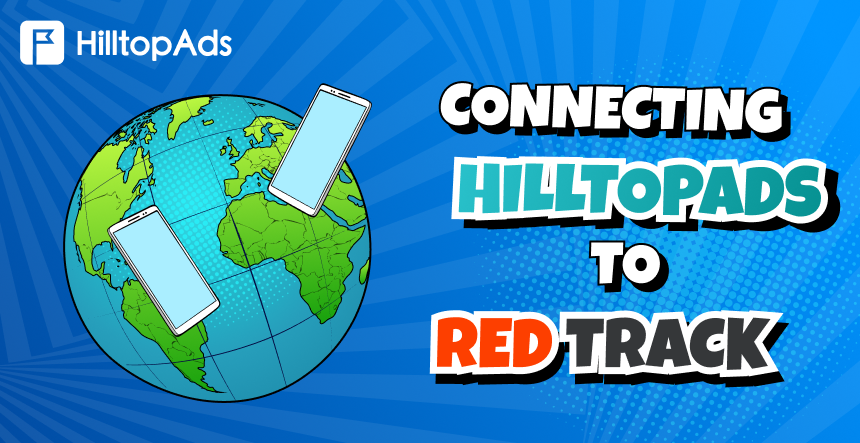다른 추적 플랫폼이 필요한 이유는 무엇인가요?
레드트랙은 고급 분석 및 자동화 플랫폼입니다. RedTrack을 사용하면 마케팅 채널에서 실시간으로 정확한 전환 데이터를 받아볼 수 있습니다. 마케터나 경영진은 편견 없는 성과 인사이트를 얻고, 광고 낭비를 방지하며, 회사의 수익을 확장할 수 있습니다.
레드트랙은 제휴 마케터, 이커머스 비즈니스, 마케팅 대행사를 위한 솔루션을 개발합니다.
HilltopAds와 RedTrack을 빠르게 통합하는 데 도움이 되는 단계별 추적 사용자 지정에 대한 자료를 준비했습니다. 이 지침을 사용하면 트래커를 HilltopAds 네트워크에 연결한 적이 없더라도 가능한 한 빨리 설정을 이해할 수 있습니다!
작업 준비
먼저 플랫폼의 개인 계정에서 Postback URL을 복사하는 것이 좋습니다. 이것은 링크 에서 고유한 Postback URL을 찾을 수 있습니다.
Redtrack에 가입하기
플랫폼 작업을 시작하려면 Redtrack 개인 계정에 등록해야 합니다. 다음 절차에 따라 등록할 수 있습니다. 링크.
등록 절차를 완료하면 다음 단계로 진행하여 트래커와 HilltopAds 플랫폼을 연결할 수 있습니다.
트래픽 소스 관리
Postback 개인 계정에서 HilltopAds URL을 복사하고 애드브릿지 개인 계정에 로그인하면 트래커 연동을 시작할 수 있습니다:
- 로 이동하여 "트래픽 채널" 페이지에서 "템플릿에서 새로 추가됨" 탭
- 를 클릭하고 "템플릿에서 선택"
- 인기 있는 광고 네트워크 목록이 표시된 새 창이 나타납니다. 선택 "HilltopAds"
- 를 클릭하여 계속 진행합니다. "추가"
이미 일부 정보가 포함된 양식이 표시됩니다.
- 붙여넣기 웹 사이트에서 이전에 복사한 Postback URL을 클릭한 다음 "저장" 버튼을 클릭합니다.
이 단계로 트래픽 소스와 트래커의 연결이 완료되었으므로 이제 트래커를 제휴 네트워크와 통합하는 다음 단계로 넘어갑니다.
HilltopAds는 이러한 추가 매개변수와 함께 작동합니다:
- {{지역}} - ISO 국가 코드입니다;
- {{adid}} - 광고/배너 식별자입니다;
- {{zoneid}} - 트래픽 소스 식별자입니다;
- {{campaignid}} - 캠페인 식별자입니다;
- {{lang}} - 방문자 언어 HTTP_ACCEPT_LANGUAGE 예: en-en;
- {카테고리}} - 카테고리 성인/주류;
- {{cpmbid}} - CPM 캠페인 요금;
- {{가격}} - CPM 캠페인의 경우 이 자리 표시자는 광고 노출 1회의 가격을 제공합니다. CPC 캠페인의 경우 광고 클릭 1회의 가격을 제공합니다;
- {{브라우저이름}} - 브라우저 이름입니다.
각 postback 링크에는 필수 매개변수가 포함되어야 합니다:
- {{토큰}} - 전환의 고유 ID입니다;
- {{가격}} - 전환 비용입니다;
- {{통화}} - 전환 통화입니다;
- advertiserID - 광고주 ID.
Redtrack 캠페인 만들기
이제 RedTrack에서 첫 번째 캠페인을 만들 차례입니다. 다음을 수행하면 쉽게 만들 수 있습니다:
- 로 이동합니다. "캠페인" 탭을 클릭한 다음 "New".
- 그런 다음 캠페인 이름, 원하는 그리드 및 오퍼를 선택합니다.
- 모든 데이터를 입력한 후 "저장" 버튼을 클릭합니다.
이제 플랫폼에서 캠페인 URL과 관련된 목록을 제공합니다. 따라서 마지막 단계는 캠페인에 사용할 링크를 복사하는 것입니다!
트래커를 HilltopAds 캠페인에 연결
마지막으로 중요한 것은 생성한 캠페인을 HilltopAds의 캠페인에 연결하는 것입니다. 물론 캠페인을 먼저 만들어야 합니다. 그러기 위해서는 가이드라인을 계속 따르세요:
- HilltopAds에서 다음 항목으로 이동합니다. "캠페인 관리" 보기
- 를 클릭합니다. "캠페인 추가" 버튼
- 기본 설정에 따라 광고 형식, 트래픽 채널, 캠페인 이름 및 추가 옵션을 설정합니다.
- 마지막으로 캠페인 URL 붙여넣기 에서 최종 목적지 URL 텍스트 필드에 복사한 값
- 를 클릭합니다. "추가" 캠페인 버튼을 클릭합니다.
여기까지입니다! HilltopAds를 사용하여 Redtrack 트래픽에 대한 추적을 성공적으로 구성했습니다.
이것으로 HilltopAds와 RedTrack 간의 통합 설정이 완료되었습니다! 아시다시피 이 과정은 매우 간단하며 시간이 많이 걸리지 않습니다. 트래커를 설정하고 궁금한 점이 있으면 관리자에게 문의하면 확실히 도움을 받을 수 있습니다.
트래커를 HilltopAds와 통합하여 최대의 효율로 광고 캠페인을 시작하세요!